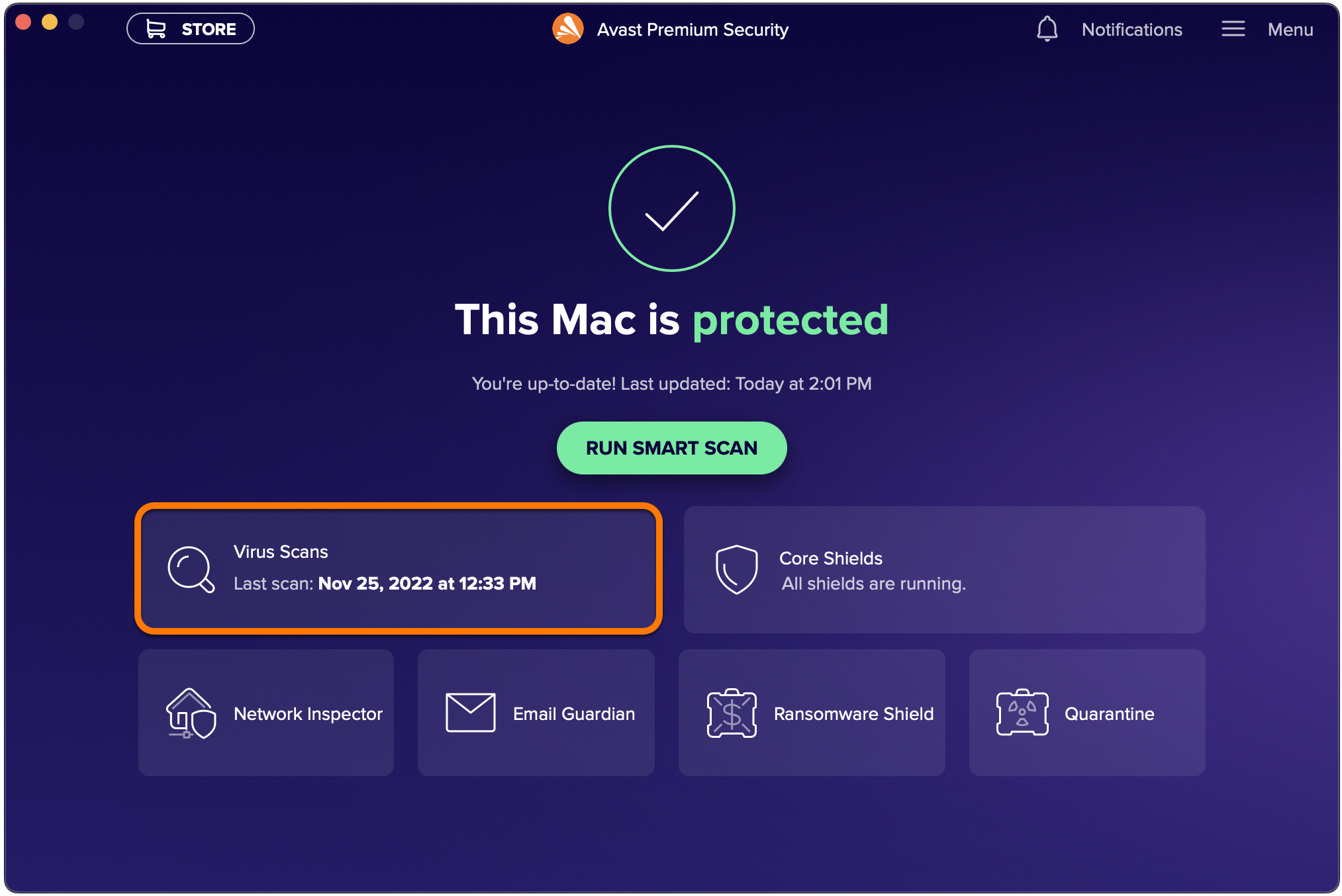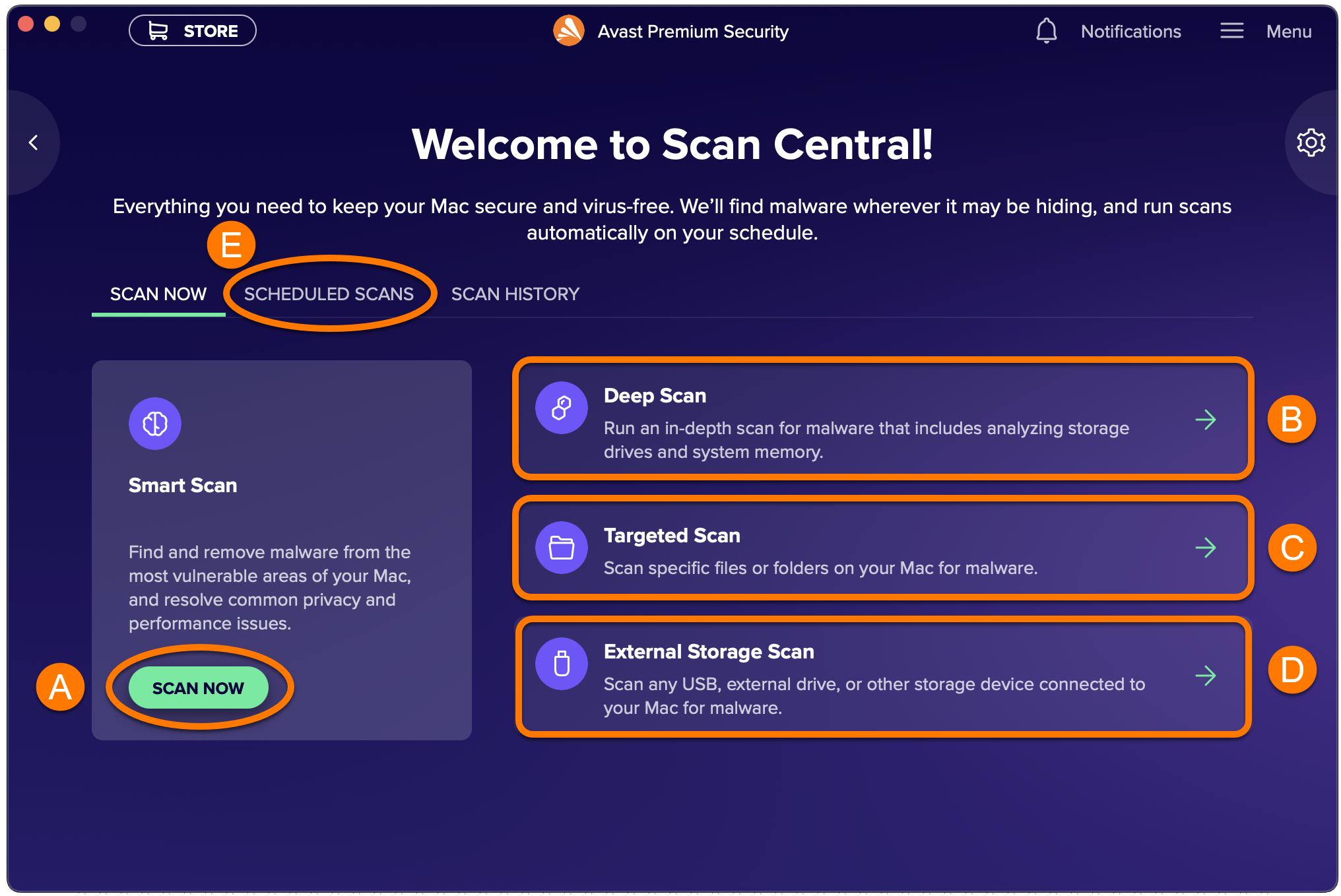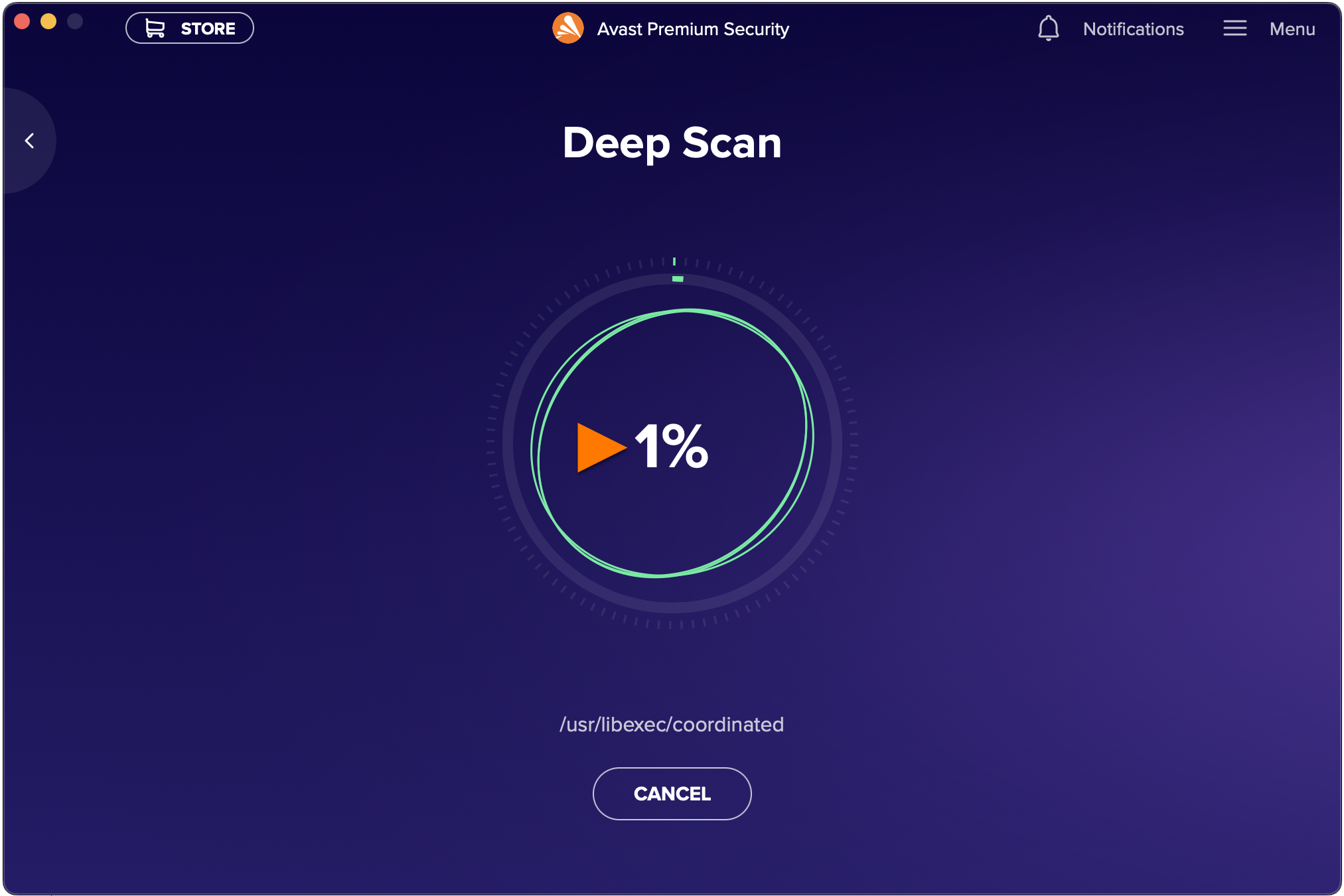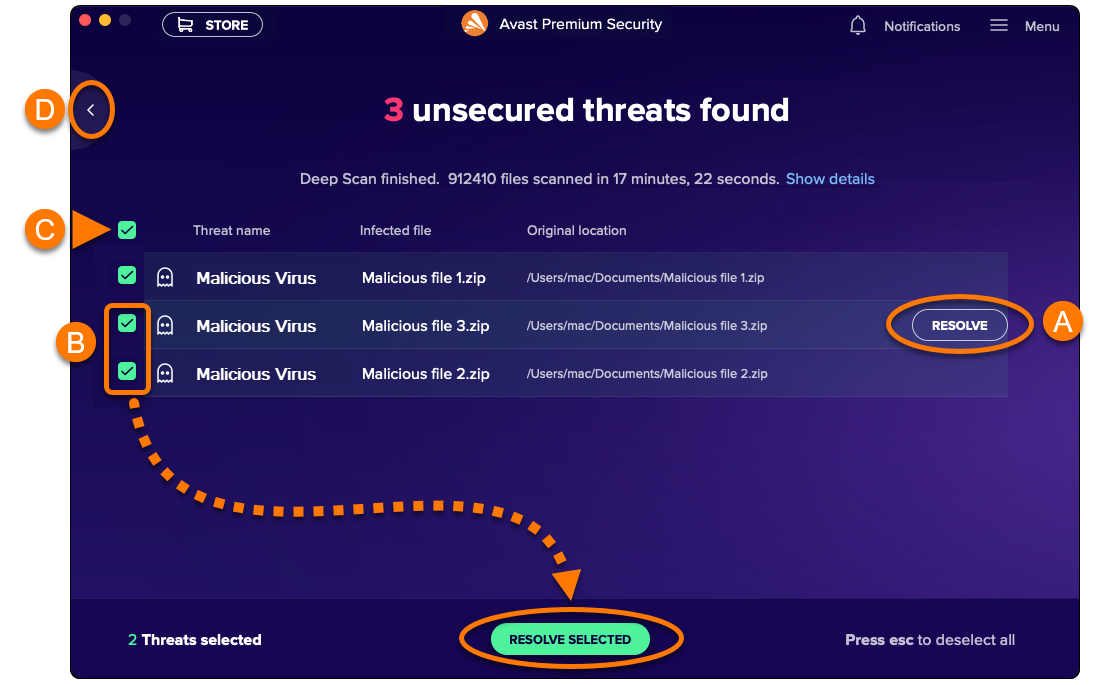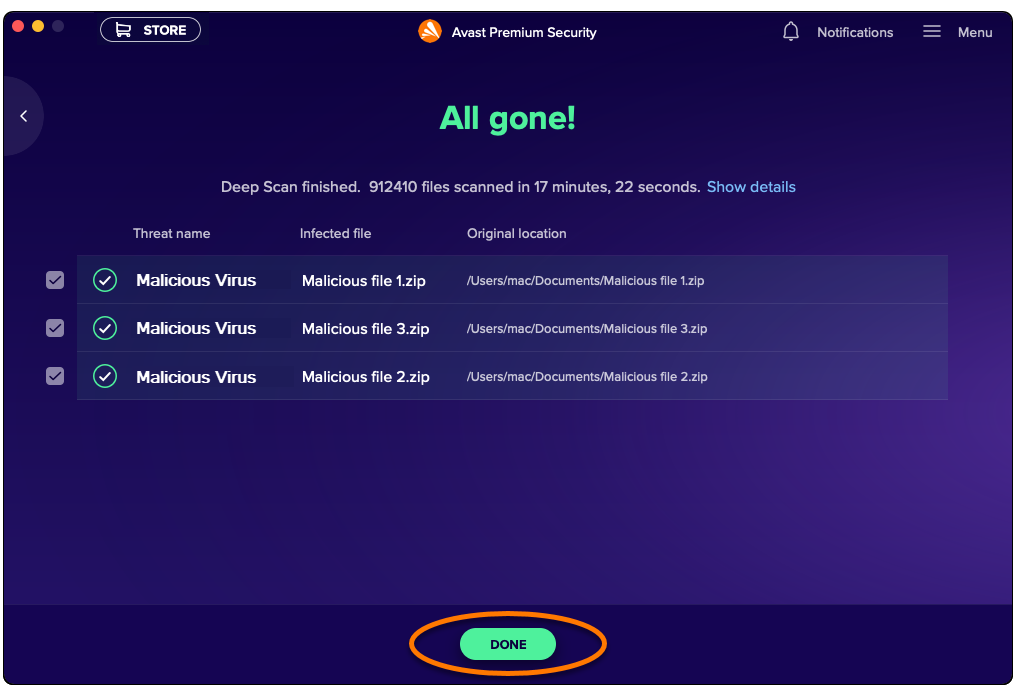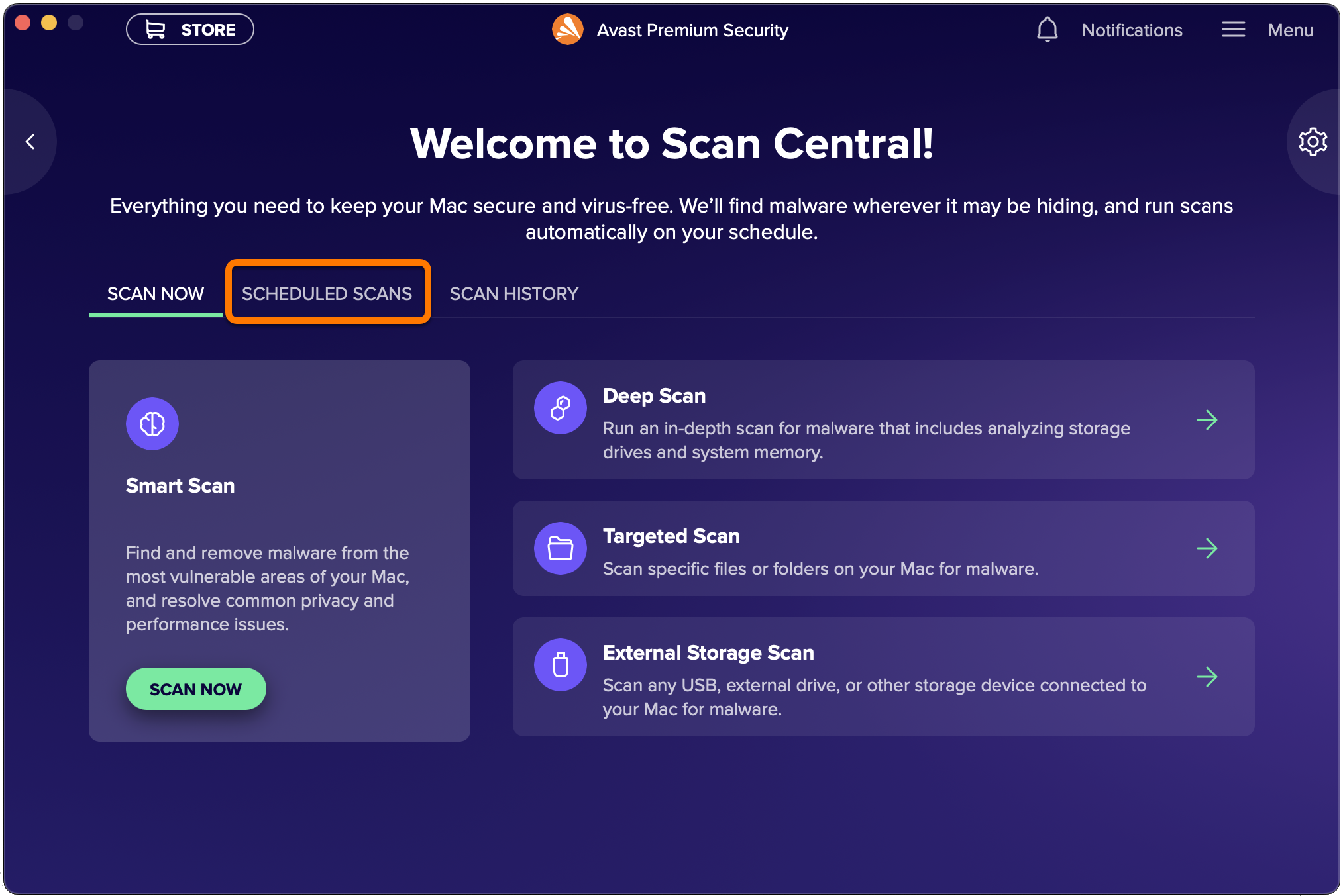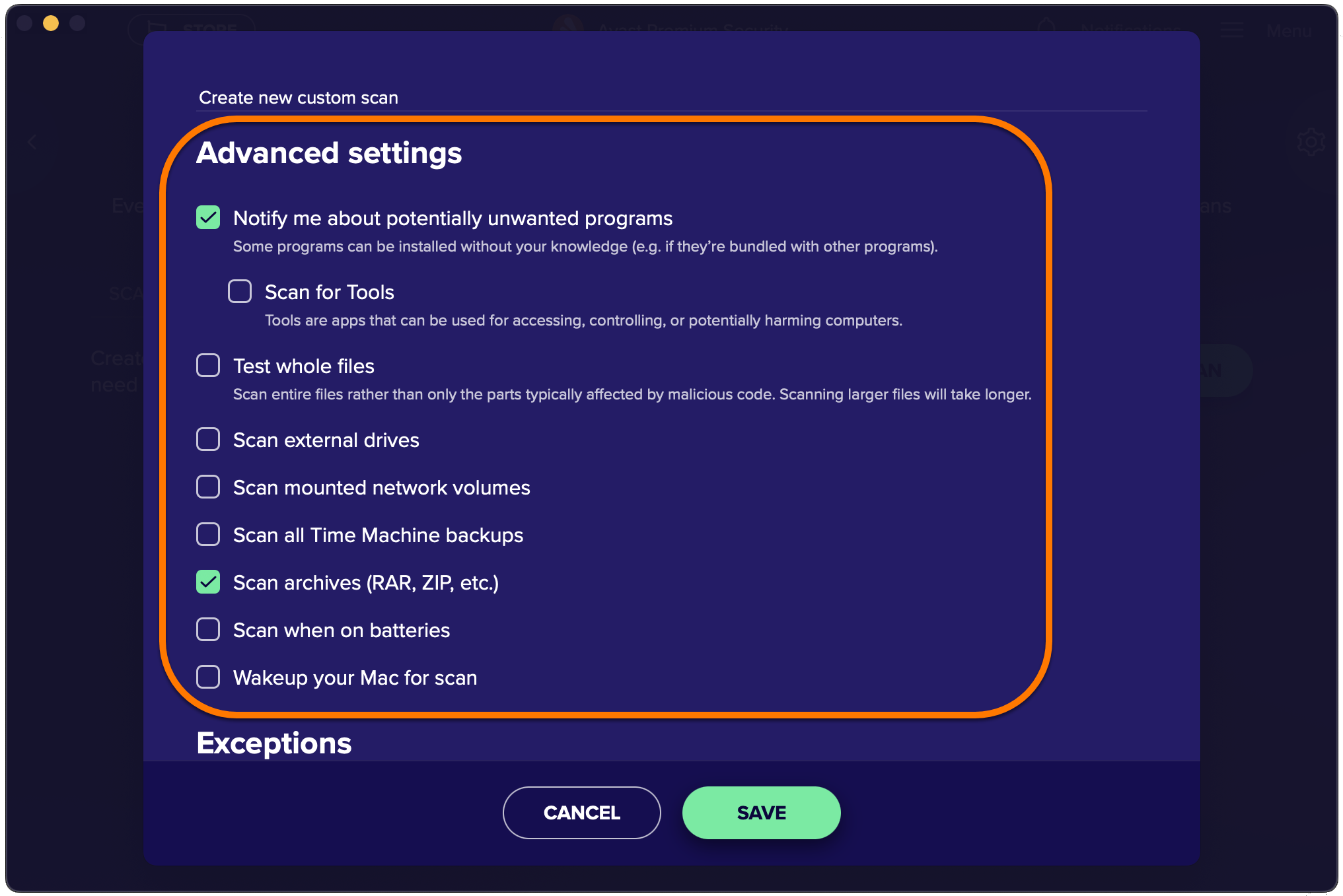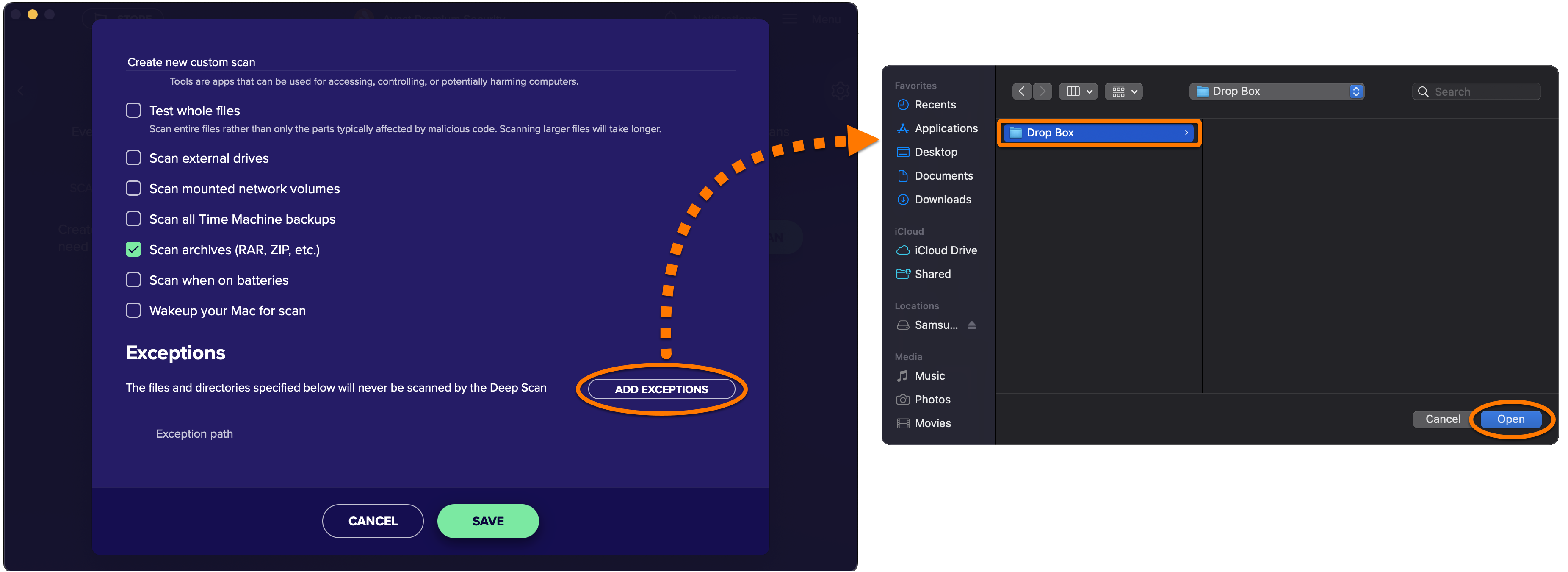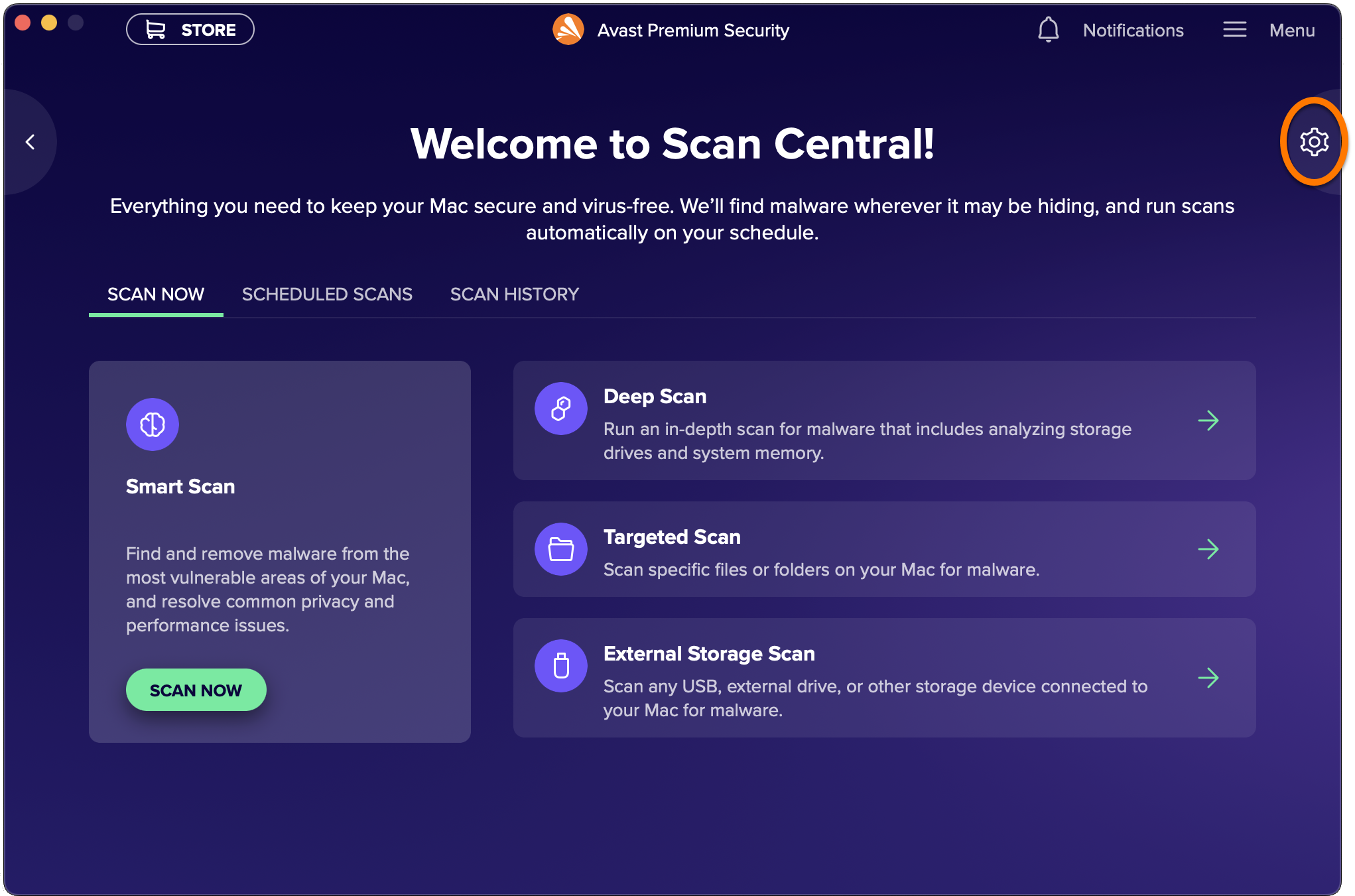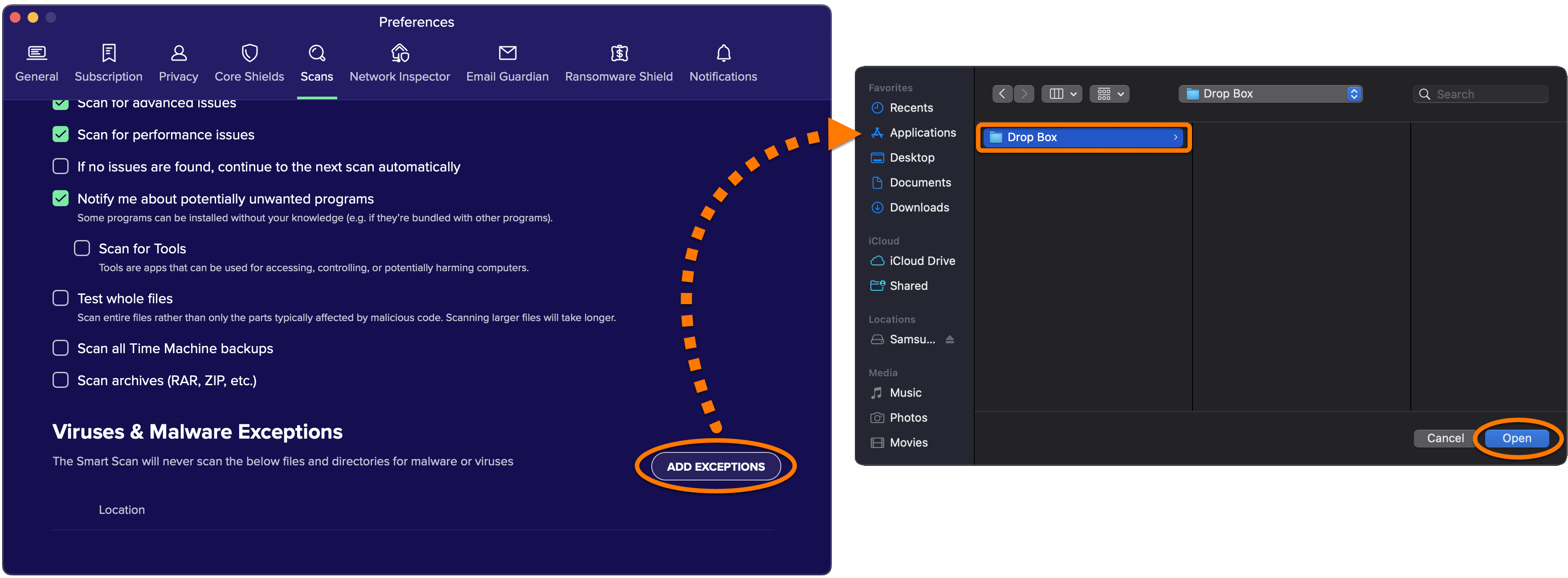Avast Security a Avast Premium Security nabízí řadu testů na ochranu Macu před malwarem a síťovými hrozbami. Také umožňuje nastavit si testy podle sebe. K dispozici jsou následující virové testy:
- Celkový test: Rychle otestuje nejzranitelnější oblasti Macu.
- Hloubkový test: Provádí podrobný test systému, který kontroluje úložiště a paměť na přítomnost malwaru.
- Cílený test: Otestuje na Macu konkrétní soubory či složky.
- Test externích úložišť: Otestuje všechna vyměnitelná paměťová média, která jsou k Macu připojena.
- Uživatelské testy: Můžete si nastavit testy s požadovanými parametry (a také můžete naplánovat jejich pravidelné automatické spouštění).
V tomto článku je popsáno, jak spustit test, jak zpracovat výsledky testu, jak naplánovat uživatelský test a jak spravovat nastavení všech testů.
Spuštění testu
Všechny testy můžete spouštět z obrazovky Centrum testů. Podle postupu níže otevřete Centrum testů a spusťte test:
- Otevřete Avast Security a klikněte na dlaždici Virové testy.
- Jak spustit preferovaný test:
- Celkový test: Klikněte na možnost Spustit test. Až se zobrazí výzva k přechodu na další fázi testu, klikněte na možnost Další.
- Hloubkový test: Klikněte na dlaždici Hloubkový test.
- Cílený test: Klikněte na dlaždici Cílený test, vyberte soubory nebo složky, které chcete testovat, a klikněte na tlačítko Otevřít.
- Test externích úložišť: Klikněte na dlaždici Test externího úložiště, vyberte vyměnitelné jednotky, které chcete testovat, a klikněte na tlačítko Spustit.
- Uživatelské testy: Vyberte kartu Plánované testy, umístěte ukazatel myši nad panel testu, který chcete spustit, a poté klikněte na tlačítko spuštění
►(Spustit test).
- V průběhu testu zobrazí Avast Security obrazovku s informacemi o stavu procesu.
 U uživatelských testů se obrazovka s průběhem testu nezobrazuje.
U uživatelských testů se obrazovka s průběhem testu nezobrazuje.
Hloubkový test může trvat i několik minut v závislosti na počtu testovaných souborů a výkonu systému.
Po dokončení testu si v následující části přečtěte, jak na výsledky testů.
Výsledky testů
Po dokončení testu se zobrazí obrazovka se všemi nalezenými hrozbami. Soubory nalezené při testu doporučujeme přesunout do Karantény.
- Máte na výběr z následujících možností:
- Přesunutí jednotlivých souborů do Karantény: Umístěte ukazatel myši nad příslušnou hrozbu v seznamu a klikněte na možnost Vyřešit.
- Přesunutí několika souborů do Karantény: Zaškrtněte pole u každého souboru, který chcete přesunout, a poté klikněte na tlačítko Vyřešit vybrané.
- Přesunutí všech souborů do Karantény: Zaškrtněte pole u možnosti Název hrozby a klikněte na možnost Vyřešit vybrané.
- Ignorování zjištěných hrozeb: Klikněte na šipku zpět a kliknutím na možnost Ignorovat se vraťte na obrazovku Centrum testů.
- Až nalezené hrozby vyřešíte nebo pokud test žádné hrozby nenajde, kliknutím na možnost Hotovo se vraťte do Centra testů.
Naplánování testu
Uživatelské testy: Pomocí této možnosti můžete vytvářet a plánovat individuální testy, které se mají spouštět pravidelně a automaticky. Vytvoření uživatelského testu:
- Na obrazovce Centrum testů vyberte kartu Plánované testy.
- Klikněte na tlačítko Naplánovat nový test.
- Zadejte Název testu a z rozevíracích nabídek vyberte Typ testu a Četnost. Máte k dispozici následující možnosti:
- Typ testu: Cílený test, Podrobný test a Test Macu.
- Četnost: Jednou, Denně, Týdně nebo Měsíčně.
- Pokud jste vybrali Cílený test, klikněte na možnost Vybrat složku, vyberte složku, kterou chcete otestovat, a klikněte na tlačítko Otevřít.
- Zkontrolujte seznam Pokročilé nastavení a pomocí zaškrtávacích polí zvolte požadovaná nastavení:
- Upozorňovat mě na potenciálně nežádoucí programy: Vyhledává programy, které jsou tajně stahovány s jinými programy a obvykle provádějí nežádoucí činnost.
- Hledat nástroje: Nástroje jsou aplikace používané k přístupu do počítačů, k jejich ovládání a k potenciálnímu páchání škod v počítačích.
- Testovat celé soubory: Umožňuje testovat celé soubory, nikoli pouze jejich části, jež jsou obvykle postiženy škodlivým kódem.
- Testovat externí jednotky: Budou testovány externí jednotky, které budou během testu připojené k Macu.
- Testovat připojené síťové jednotky: Budou testovány soubory, které jsou sdílené prostřednictvím síťového protokolu.
- Testovat zálohy nástroje Time Machine: Testuje zálohy uložené v nástroji Time Machine. Time Machine je integrovaná zálohovací funkce Macu.
Externí paměťové zařízení používané k zálohování přes Time Machine je třeba v průběhu naplánovaného testu nechat připojené k Macu.
- Testovat archivy: Při testu budou kontrolovány všechny soubory archivů (například .zip a .rar) a další spustitelné nebo instalační archivy. Tím se délka testu značně prodlouží.
- Testovat při provozu na baterii: Naplánovaný test se spustí i v případě, že Mac není připojený k napájení.
- Před testem probudit Mac: Naplánovaný test se spustí i v případě, že Mac je v režimu spánku. Aplikace Avast Security v případě potřeby Mac probudí, aby mohla provést naplánovaný test.
- Chcete-li z testu vyloučit nějaké soubory nebo složky, klikněte na možnost Přidat výjimky, v okně Finder vyberte příslušný soubor nebo složku a klikněte na tlačítko Otevřít.
- Klikněte na tlačítko Uložit.
Uživatelský test je nastavený a zobrazí se na kartě Plánované testy.
… Další možnosti (tři tečky) a vyberte možnost Upravit test nebo Odstranit test. 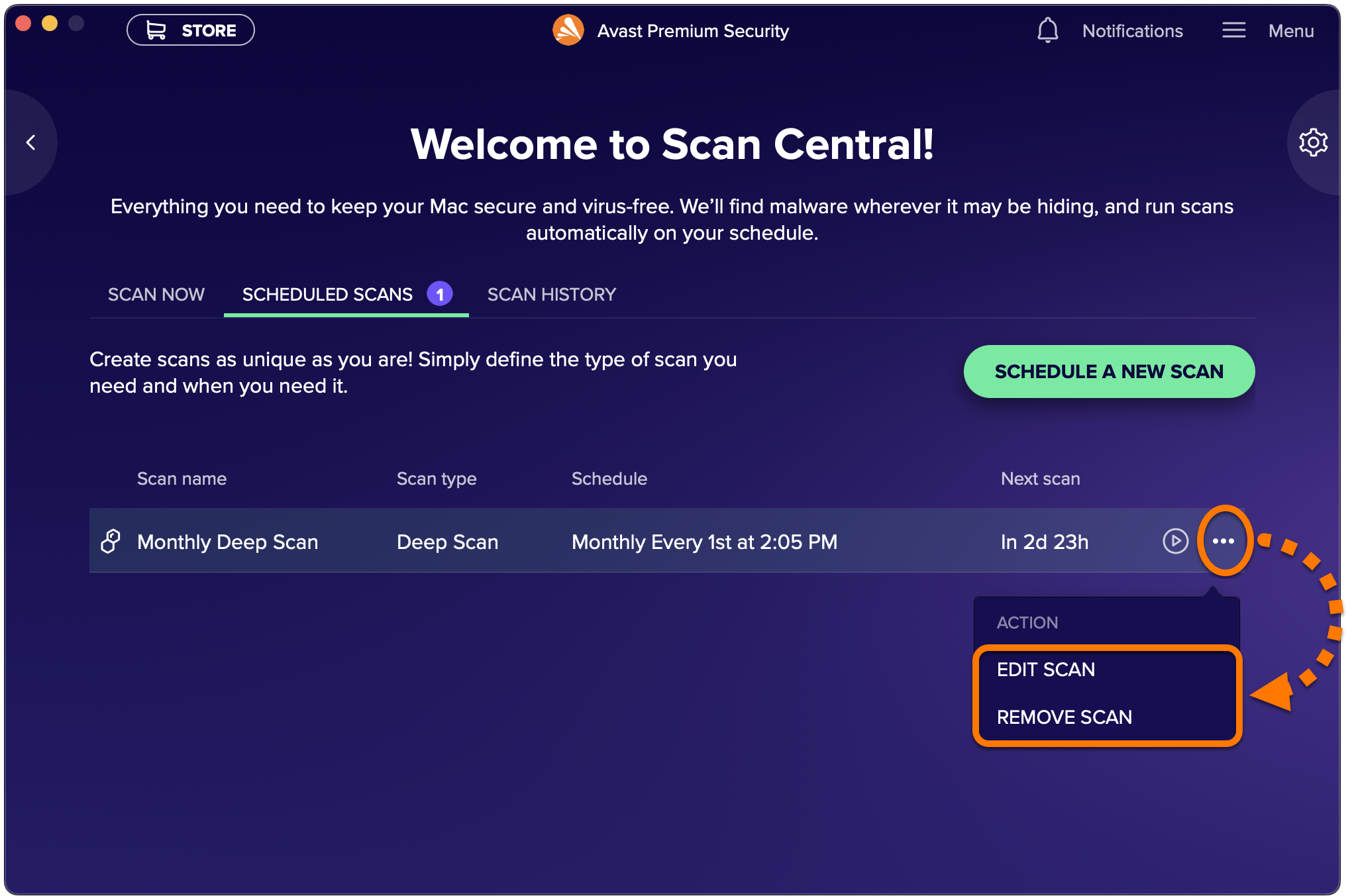
Správa nastavení testů
Jak otevřít nastavení přednastavených testů:
- Na obrazovce Centrum testů klikněte na možnost Nastavení (ozubené kolo).
- Vyberte kartu požadovaného testu.
- Pomocí zaškrtávacích polí zvolte požadovaná nastavení:
Některá níže uvedená nastavení nejsou k dispozici pro každý test.
- Hledat pokročilé problémy: Zkontroluje, zda jsou všechny funkce Avast Security zapnuté.
- Hledat výkonnostní problémy: Najde soubory, které může Avast Cleanup Premium smazat, aby uvolnil místo na disku.
- Pokud nebudou nalezeny žádné problémy, automaticky pokračovat na další test: Když nejsou zjištěny žádné problémy, automaticky přejde na další fázi Celkového testu, abyste nemuseli klikat na tlačítko Další.
- Upozorňovat mě na potenciálně nežádoucí programy: Vyhledává programy, které jsou tajně stahovány s jinými programy a obvykle provádějí nežádoucí činnost.
- Hledat nástroje: Nástroje jsou aplikace používané k přístupu do počítačů, k jejich ovládání a k potenciálnímu páchání škod v počítačích.
- Testovat celé soubory: Umožňuje testovat celé soubory, nikoli pouze jejich části, jež jsou obvykle postiženy škodlivým kódem.
- Testovat zálohy nástroje Time Machine: Testuje zálohy uložené v nástroji Time Machine. Time Machine je integrovaná zálohovací funkce Macu.
Externí paměťové zařízení používané k zálohování přes Time Machine je třeba v průběhu testu nechat připojené k Macu.
- Testovat archivy: Při testu budou kontrolovány všechny soubory archivů (například .zip a .rar) a další spustitelné nebo instalační archivy. Tím se délka testu značně prodlouží.
- Pokud chcete vyloučit některý soubor nebo složku z nějakého testu, klikněte na možnost Přidat výjimky, v okně Finder vyberte příslušný soubor nebo složku a klikněte na tlačítko Otevřít.
Nastavení testu máte změněná.
- Avast Security 15.x pro Mac
- Avast Premium Security 15.x pro Mac
- Apple macOS 12.x (Monterey)
- Apple macOS 11.x (Big Sur)
- Apple macOS 10.15.x (Catalina)
- Apple macOS 10.14.x (Mojave)
- Apple macOS 10.13.x (High Sierra)
- Apple macOS 10.12.x (Sierra)
- Apple Mac OS X 10.11.x (El Capitan)
Aktualizováno: 2. 6. 2022